Kā saņemt Gmail, lai jautātu pirms ārējo attēlu parādīšanas
Visticamāk, ka daudzos no e-pasta ziņojumiem, ko saņemat savā Gmail iesūtnē, ir daži attēli. Piemēram, ja jūs kādreiz esat abonējis uzņēmuma biļetenu vai saņemat e-pastus par jaunākajiem piedāvājumiem no jūsu iecienītākajiem veikaliem, tad gandrīz noteikti šo e-pastu pamattekstā ir iestrādāti attēli.
Bet, ja jūs izmantojat arī citu e-pasta pakalpojumu sniedzēju vai ja izmantojat Microsoft Outlook, iespējams, esat atradis, ka e-pasta ziņojumi dažreiz izskatās savādāk, kad tos tur saņemat. Tas ir tāpēc, ka, iespējams, pakalpojumā Gmail ir iespējota opcija, kas parādīs jūsu e-pasta ziņojumos iegultus ārējos attēlus. Ja jūs vēlētos, lai būtu iespēja izvēlēties, vai parādīt šos attēlus, tad zemāk sniegtajā ceļvedī parādīsit, kuru iestatījumu modificēt.
Kā pārtraukt attēlu rādīšanu pēc noklusējuma pakalpojumā Gmail
Tālāk norādītās darbības mainīs iestatījumu Gmail tīmekļa pārlūkprogrammas versijā, lai pēc noklusējuma tajā vairs netiktu rādīti attēli. Tas nozīmē, ka smagos e-pasta ziņojumos, piemēram, biļetenos, kurus, iespējams, saņemat no veikaliem vai organizācijām, šie attēli vairs netiks rādīti pēc noklusējuma. Tā vietā Gmail jums jautās, vai vēlaties parādīt šajā e-pastā redzamos attēlus, pirms tos parādīsit jums.
1. darbība: dodieties uz vietni https://mail.google.com un pierakstieties savā Gmail kontā.
2. darbība: loga augšējā labajā stūrī noklikšķiniet uz zobrata ikonas un pēc tam atlasiet opciju Iestatījumi .

3. darbība: atlasiet opciju Jautāt pirms ārējo attēlu parādīšanas pa labi no attēliem .
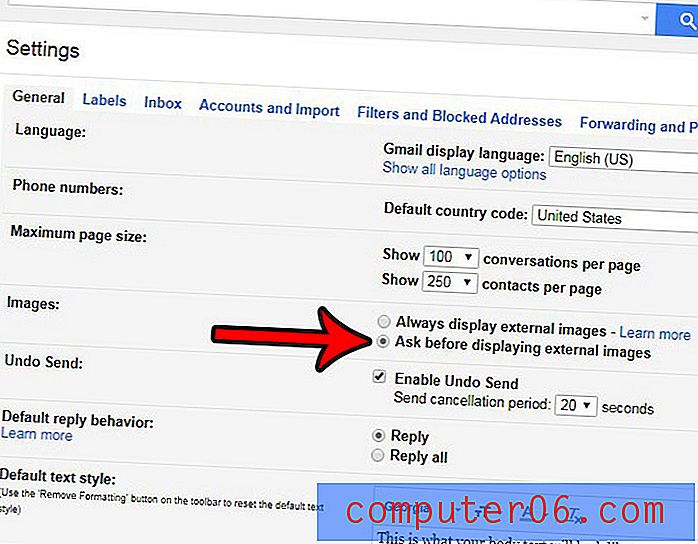
4. solis: ritiniet līdz izvēlnes apakšdaļai un noklikšķiniet uz pogas Saglabāt izmaiņas .
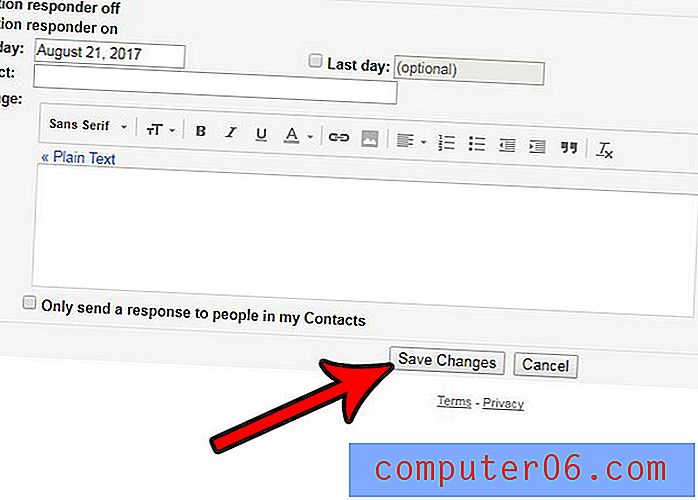
Vai jūs kādreiz esat nosūtījis e-pastu un uzreiz sapratāt, ka esat pieļāvis kļūdu? vai esat nosūtījis e-pastu un uzreiz nolēmis, ka nevēlaties to nosūtīt? Jums ir iespēja dot sev dažas sekundes, lai atsauktu e-pasta ziņojumu. Šis raksts parādīs, kur atrast un iespējot iestatījumu, kas ļauj tam notikt.



